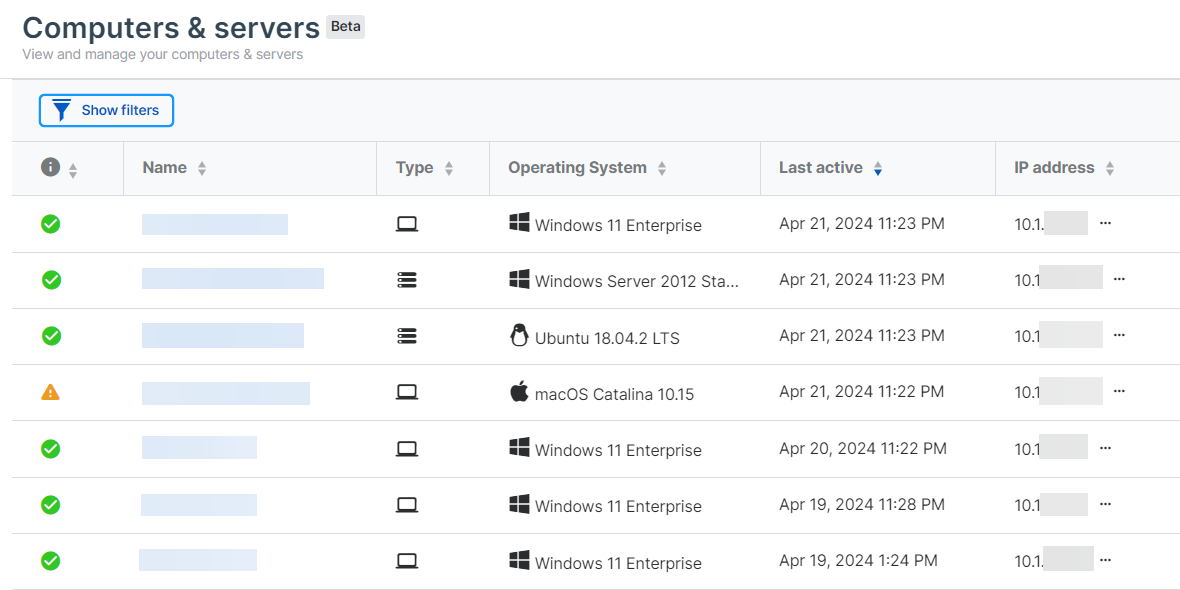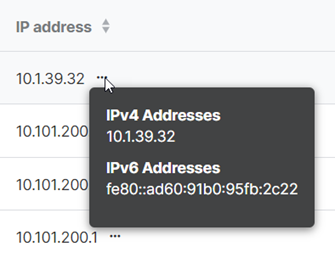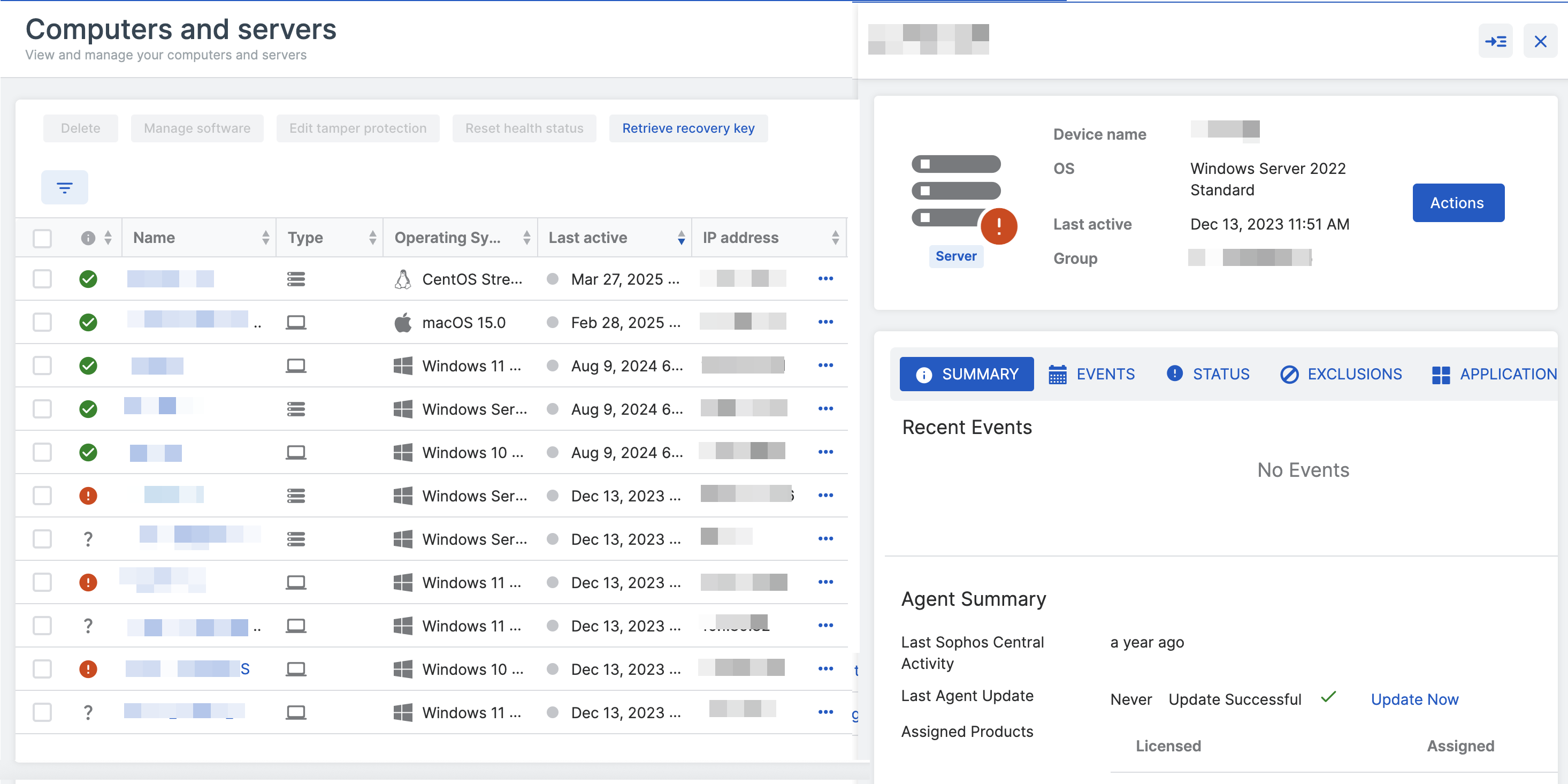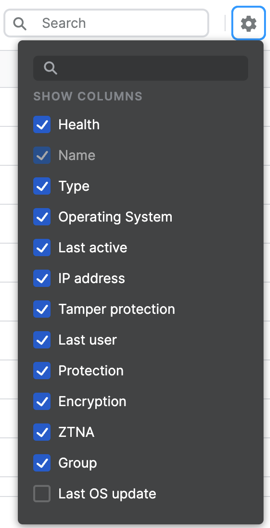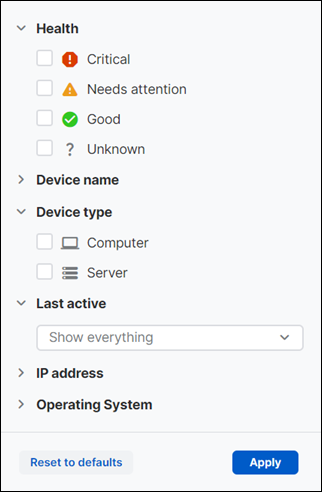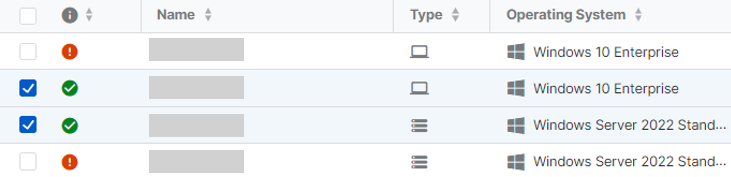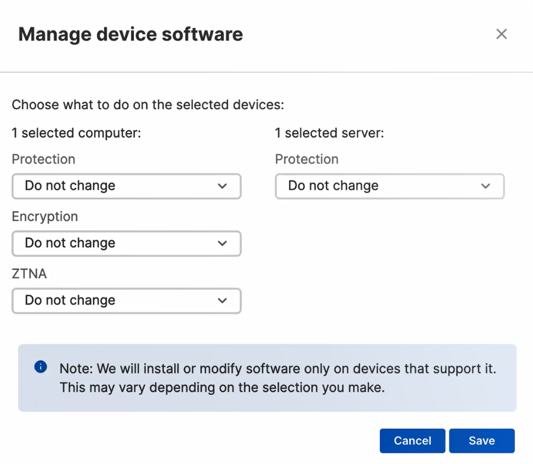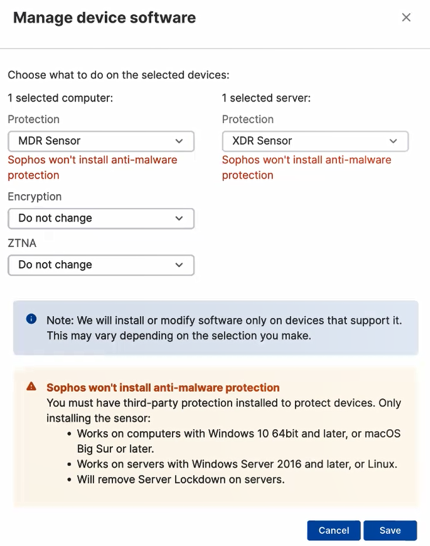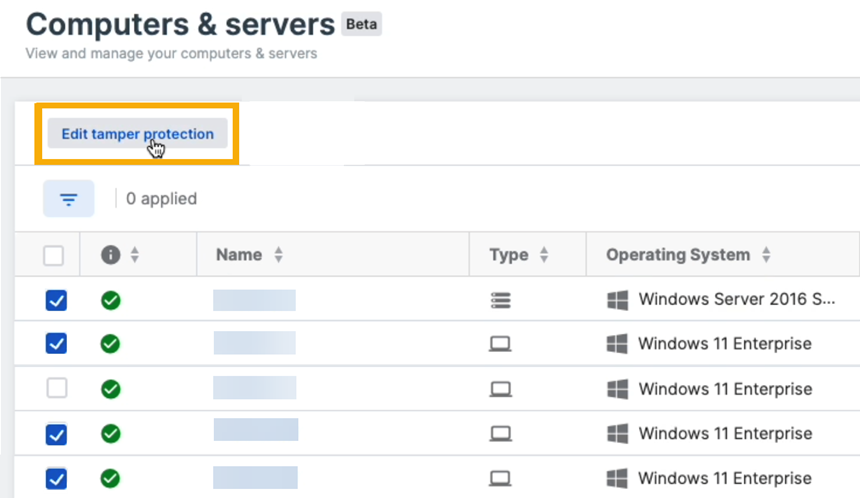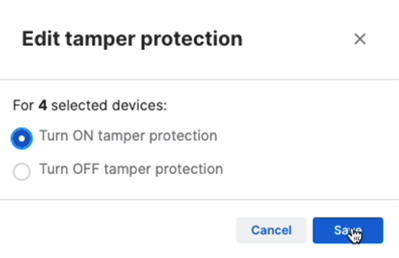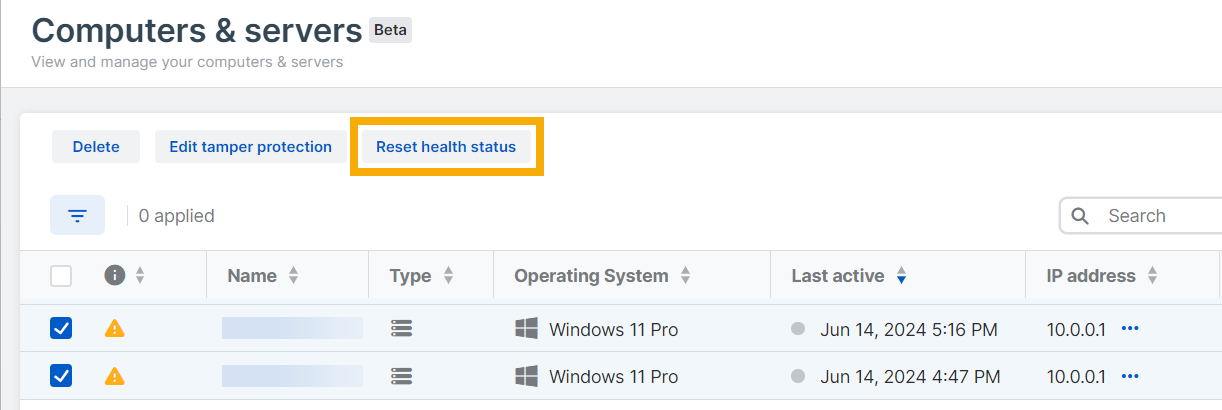Ordenadores y servidores
La página Ordenadores y servidores le permite administrar sus ordenadores y servidores protegidos.
Verá estas diferencias en la nueva página:
- Puede ver todos sus dispositivos en un único lugar.
- Puede ver de un vistazo si los dispositivos están en línea.
- De forma predeterminada, ahora ve los dispositivos aunque hayan estado inactivos durante más de 30 días.
- Puede comprobar si los dispositivos tienen protección contra manipulaciones.
- Puede activar o desactivar la protección contra manipulaciones en determinados dispositivos.
- Puede personalizar la información que mostramos en la tabla de dispositivos.
- Puede filtrar los dispositivos con un filtrado de múltiples atributos fácil de usar.
- Puede usar "Restablecer estado de seguridad" para ayudar a identificar dispositivos con amenazas o problemas activos.
Ver dispositivos
Vaya a Mi entorno > Ordenadores y servidores.
La lista de ordenadores y servidores muestra sus dispositivos actuales con los detalles descritos en las secciones que siguen.
Estado de seguridad
El estado de seguridad se muestra como un icono junto al nombre del dispositivo.
| Icono | Estado de seguridad |
|---|---|
| Buen estado | |
| Aviso | |
| Mal estado | |
| Desconocido |
Puede restablecer el estado de seguridad. Consulte Restablecer el estado de seguridad.
Nombre
El nombre del dispositivo. Haga clic en el nombre para ver todos los detalles y realizar acciones en ese dispositivo en concreto.
Tipo
El tipo de dispositivo: Ordenador o servidor. Se muestra como un icono.
| Icono | Tipo de dispositivo |
|---|---|
| Ordenador | |
| Servidor |
Sistema operativo
Sistema operativo (Windows, Windows Server, macOS o Linux) y versión.
Última actualización del SO
La fecha en que se produjo la última actualización del sistema operativo.
Número de serie
El número de serie del dispositivo.
Última vez activo
Muestra el tiempo que hace que el dispositivo está activo.
- Si el dispositivo está activo, mostramos un punto verde y la palabra "Online".
- Si el dispositivo no está activo, mostramos un punto gris y la última fecha y hora en que estableció contacto con Sophos Central.
Puede filtrar la lista para ver los dispositivos que han estado inactivos durante un periodo de tiempo específico. Consulte Filtrar dispositivos.
Dirección IP
Sitúe el cursor sobre los tres puntos ![]() que aparecen a la derecha para ver los detalles de todas las direcciones IPv4 e IPv6.
que aparecen a la derecha para ver los detalles de todas las direcciones IPv4 e IPv6.
Protección contra manipulaciones
La protección contra manipulaciones impide que usuarios no autorizados y algunos tipos de malware desinstalen el software de Sophos o lo desactiven.
La columna Protección contra manipulaciones muestra si está Activada, Desactivada o si es No aplicable a ese dispositivo. No aplicable significa que no se admite en ese sistema operativo.
Puede activar o desactivar la protección contra manipulaciones en un dispositivo o dispositivos concretos de la lista. Consulte Editar la protección contra manipulaciones.
Último usuario
El último usuario que inició sesión en el dispositivo.
Modo agente
Esta columna muestra qué software está instalado en sus ordenadores y servidores: Endpoint, XDR o XDR Sensor.
- Endpoint solo incluye la protección de Sophos. Puede añadir funciones de detección y respuesta si tiene una licencia XDR o MDR.
- XDR incluye la protección de Sophos y también funciones de detección y respuesta.
- XDR Sensor solo incluye funciones de detección y respuesta. No incluye la protección de Sophos.
Si no ha instalado todo el software con licencia, verá uno de estos iconos en la columna:
| Icono | Qué hacer |
|---|---|
| Púlselo para actualizar el dispositivo y utilizar todas sus funciones con licencia. | |
| Púlselo para añadir todas sus funciones con licencia a un dispositivo que no tenga ninguna instalada. |
Nota
Al añadir o actualizar software se añade la protección de Sophos y se elimina cualquier protección de terceros ya instalada.
Gestionado por MDR
Esta columna muestra si el dispositivo está gestionado o no por MDR.
Cifrado
Esta columna muestra si Device Encryption está instalado en un ordenador, no está instalado o no es compatible.
Puede hacer clic en el icono Más ![]() para añadir el software a su dispositivo.
para añadir el software a su dispositivo.
ZTNA
Esta columna muestra si ZTNA está instalado en un ordenador, no está instalado o no es compatible.
Puede hacer clic en el icono Más ![]() para añadir el software a su dispositivo.
para añadir el software a su dispositivo.
Grupo
El grupo al que pertenece el dispositivo (si se da el caso).
Ver todos los detalles de un dispositivo
Es posible que el nuevo panel deslizante de detalles del dispositivo que se describe aquí aún no esté disponible para todos los clientes.
Para ver todos los detalles de un dispositivo, haga lo siguiente:
-
Pulse el nombre del dispositivo en la lista Dispositivos.
Un nuevo panel se desliza a la derecha de la pantalla.
-
Para ver los detalles en una página aparte, pulse el icono Ver todo
 en la parte superior derecha.
en la parte superior derecha.
La página de detalles tiene pestañas para información resumida, estado de seguridad, eventos y más. Los detalles dependen de si el dispositivo es un ordenador o un servidor.
Para obtener información, consulte Resumen de ordenador o Resumen de servidor.
Personalizar la tabla de dispositivos
Puede seleccionar las columnas que desea ver en la lista de dispositivos.
- Pulse el icono Personalizar columnas
 en la parte superior derecha de la página.
en la parte superior derecha de la página. -
Seleccione las columnas que desee.
No puede eliminar la columna Nombre.
Recordaremos su selección hasta que finalice su sesión.
Si marca la URL de la página después de personalizar las columnas, volveremos a mostrar su selección la próxima vez que haga clic en el marcador.
Filtrar dispositivos
Puede filtrar la lista de dispositivos por cualquier combinación de datos del dispositivo.
-
Haga clic en el icono Filtros
 situado encima de la lista de dispositivos.
situado encima de la lista de dispositivos.Verá una lista con los filtros. Establezca algunos o todos los filtros como se describe a continuación.
- Estado de seguridad: Seleccione el estado o los estados que desea mostrar.
- Nombre de dispositivo: Introduzca un nombre o parte de un nombre para mostrar los dispositivos coincidentes.
- Tipo de dispositivo: Seleccione Ordenador, Servidor o ambos.
- Sistema operativo: Seleccione uno o varios sistemas operativos.
- Última actualización del SO: Seleccione En 30 días, Entre 30 y 90 días, Entre 90 y 180 días, Entre180 y 365 días, Más de 365 días o Personalizado.
- Número de serie: Introduzca el número de serie del dispositivo.
- Última vez activo: Seleccione Online para ver los dispositivos activos, o seleccione el tiempo transcurrido desde la última vez que el dispositivo estableció contacto con Sophos Central. También puede hacer clic en Personalizado para especificar cualquier plazo de tiempo.
- Dirección IP: Introduzca una dirección.
- Protección contra manipulaciones: Seleccione Activada, Desactivada o No aplicable (no compatible).
- Estado del modo agente: Seleccione Producto no asignado, Actualización disponible, Instalado o No compatible.
- Modo agente instalado: Seleccione Endpoint, XDR Sensor, XDR o Ninguno.
- Gestionado por MDR: Seleccione Sí o No.
- Encryption: Seleccione Producto no asignado, Instalado o No compatible.
-
ZTNA: Seleccione Producto no asignado, Instalado o No compatible.
Verá los dispositivos que recibieron su última actualización del sistema operativo dentro del intervalo de tiempo seleccionado.
-
Cuando haya seleccionado todos los filtros que desea utilizar, haga clic en Aplicar.
El número de filtros que ha aplicado se muestra junto al icono de filtros.
Para borrar los filtros, haga clic en Restablecer valores predeterminados.
Buscar dispositivos
Puede buscar dispositivos por Nombre, Sistema operativo o Dirección IP.
Nota
Puede utilizar un máximo de 256 caracteres.
Eliminar
Puede eliminar de Sophos Central los dispositivos que ya no necesite gestionar.
Nota
No es necesario recuperar las contraseñas de la protección contra manipulaciones para desinstalar el software de Sophos de dispositivos con Windows 10 o Windows Server 2016 o versiones posteriores. Esto también se aplica a los dispositivos eliminados y a los dispositivos con licencias caducadas. Para obtener más información, consulte Dispositivos eliminados y caducados.
Seleccione los dispositivos que desea eliminar y haga clic en Eliminar.
Esta opción elimina los dispositivos y las alertas relacionadas.
Aviso
- Si el dispositivo está inscrito en Sophos Mobile, debe anular la inscripción antes de eliminarlo. De lo contrario, podría quedar inutilizable. Consulte Anular el registro de dispositivos.
- Asegúrese de que el dispositivo no tiene otros dispositivos duplicados. Cuando elimine un dispositivo con duplicados, estos no se comunicarán ni se volverán a registrar en Sophos Central. Para obtener más información sobre dispositivos duplicados, consulte Dispositivos duplicados y Preguntas frecuentes sobre dispositivos duplicados.
Gestionar software
Puede instalar software adicional de Sophos en ordenadores o servidores que ya estén protegidos o gestionados por Sophos Central.
También puede desinstalar el software existente.
Nota
Al desinstalar software, solo se eliminan los componentes de protección de Sophos como Sophos File Scanner y Network Threat Protection. Sophos Core Agent permanece instalado porque es necesario para la comunicación y la gestión de políticas con Sophos Central.
Para instalar o desinstalar software, haga lo siguiente:
-
Seleccione los ordenadores o servidores en los que desea instalar o desinstalar software.
-
Haga clic en Gestionar software.
Verá el número de ordenadores y servidores seleccionados.
-
Elija qué hacer en los dispositivos seleccionados.
-
Para los ordenadores seleccionados, puede hacer lo siguiente:
-
Modo agente: Dependiendo de sus licencias, puede seleccionar protecciones adicionales de la lista. Por ejemplo, XDR o XDR Sensor.
También puede seleccionar No cambiar o Sin protección (Eliminar cualquier protección actual).
-
Encryption: Seleccione Instalar o Desinstalar.
- ZTNA: Seleccione Instalar o Desinstalar.
Si selecciona XDR Sensor, verá un mensaje de advertencia que indica que Sophos no instalará protección antimalware.
-
-
Para los servidores seleccionados, puede hacer lo siguiente:
-
Modo agente: Dependiendo de sus licencias, puede seleccionar protecciones adicionales de la lista. Por ejemplo, XDR o XDR Sensor.
También puede seleccionar No cambiar o Sin protección (Eliminar cualquier protección actual).
-
-
-
Haga clic en Guardar.
Editar la protección contra manipulaciones
Esta función solo está disponible si ha activado la protección contra manipulaciones global. Consulte Protección contra manipulaciones.
Para poder activar o desactivar la protección contra manipulaciones, debe ser superadministrador, administrador o tener un rol personalizado con permisos. Consulte Resumen de roles de administración y Añadir roles personalizados.
Puede activar o desactivar la protección contra manipulaciones en dispositivos seleccionados, como se indica a continuación:
- Vaya a Mi entorno > Ordenadores y servidores.
- Seleccione el dispositivo o dispositivos en los que desea activar o desactivar la protección contra manipulaciones.
-
Haga clic en Editar protección contra manipulaciones.
-
Seleccione la opción que desee aplicar, por ejemplo, Activar la protección contra manipulaciones, y haga clic en Guardar.
Restablecer el estado de seguridad
Esta función no está disponible para equipos Mac.
Puede restablecer el estado de seguridad de los dispositivos.
El restablecimiento ayuda a ver qué dispositivos necesitan atención. Borra las alertas de amenazas locales en los dispositivos para que puedan volver a informar de un buen estado de seguridad. Pero cualquier dispositivo que todavía detecte amenazas activas o cuyo software de Sophos esté dañado seguirá informando de un mal estado de seguridad.
El restablecimiento no afecta a la protección.
Para restablecer el estado de seguridad, haga lo siguiente:
- Vaya a Dispositivos > Ordenadores y servidores.
- Seleccione el dispositivo o dispositivos que desee restablecer.
-
Haga clic en Restablecer estado de seguridad en la parte superior izquierda de la página.
Los dispositivos actualizan su estado en la lista en unos minutos cuando están online.
Nota
- Los dispositivos sin conexión no cambian de estado.
- Los dispositivos con instalaciones dañadas siguen informando de un mal estado.
- Los dispositivos que aún detectan amenazas pueden cambiar a un buen estado, pero luego volver a un mal estado.